基本上大家如果要更新手机的iOS系统,只要连接到Wi-Fi、电量达60%以上,就可以从手机设定内的软体更新直接做更新动作,但是有些人可能因为iPhone 有JB、Root、更新成Beta版本,导致无法正常更新,遇到无法更新时该怎么办呢?下面几种方法提供给大家参考。
更新系统前请备份
在升级iOS 系统之前,一定要先备份你的资料,避免更新中出错,还有资料副本可还原喔!最简单的备份方法就是iCloud 和iTunes,大家可以选择其中一种方式备份。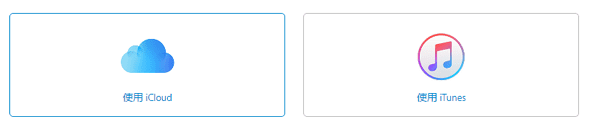 ▼ 手机备份 1. 手机连接到Wi-Fi 网路后,打开iPhone 设定,【➀点选iCloud 备份】 → 【➁iCloud备份】→ 【➂立即备份】接者等iPhone 跑一下备份流程即可。
▼ 手机备份 1. 手机连接到Wi-Fi 网路后,打开iPhone 设定,【➀点选iCloud 备份】 → 【➁iCloud备份】→ 【➂立即备份】接者等iPhone 跑一下备份流程即可。 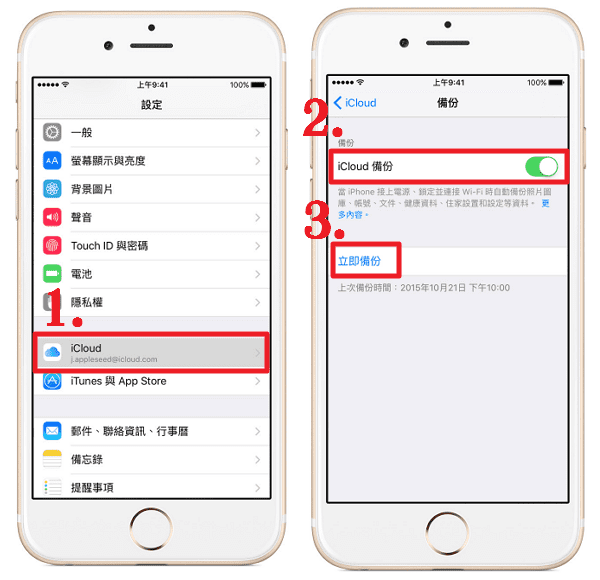 ▼ 电脑备份 2. 手机连接到电脑,打开电脑的iTunes后, 「按立即备份」。通常需要一点时间备份,大家可以趁手机备份时去做自己的事情。使用电脑备份的话,备份档案就是存在电脑上,如果需要还原资料就要连接电脑才可以还原手机备份资料唷!
▼ 电脑备份 2. 手机连接到电脑,打开电脑的iTunes后, 「按立即备份」。通常需要一点时间备份,大家可以趁手机备份时去做自己的事情。使用电脑备份的话,备份档案就是存在电脑上,如果需要还原资料就要连接电脑才可以还原手机备份资料唷! 
iOS系统更新失败
注意!要更新iPhone时,请务必使用Wi-Fi 更新系统(不要连接别人手机热点更新) ,电力尽量保持60%以上,或是建议插着电源来更新,避免更新到一半突然没电导致系统出错。 1. 使用Wi-Fi 更新 ▼【➀设定】→【➁一般】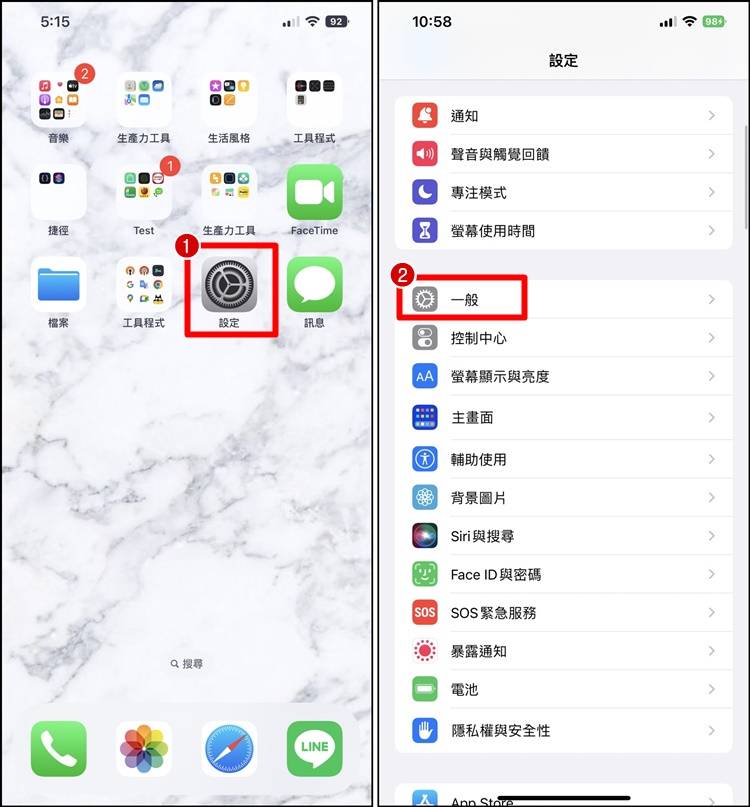 ▼【➀软体更新】→【➁下载并安装】可以点更多内容看更新的详细资讯。
▼【➀软体更新】→【➁下载并安装】可以点更多内容看更新的详细资讯。 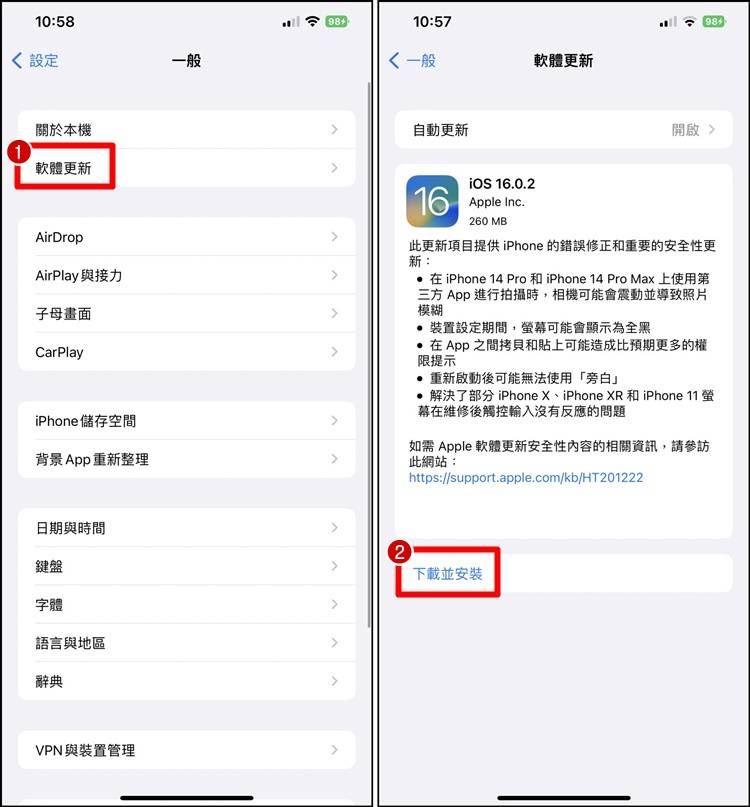 2. 使用电脑更新 如果上面方法无法更新,请准备一台电脑,并且透过iTunes进行iOS系统更新。 3. 使用付费软件更新iOS系统 如果以上方法都尝试过,还是无法解决你的iPhone更新问题,可以参考付费的iOS 救援工具。 小编结语: 如果之后有其他解决iOS 系统更新失败的方法,米拉编会陆续新增在本篇给大家参考,也祝大家更新iPhone 系统都能顺顺利利的。
2. 使用电脑更新 如果上面方法无法更新,请准备一台电脑,并且透过iTunes进行iOS系统更新。 3. 使用付费软件更新iOS系统 如果以上方法都尝试过,还是无法解决你的iPhone更新问题,可以参考付费的iOS 救援工具。 小编结语: 如果之后有其他解决iOS 系统更新失败的方法,米拉编会陆续新增在本篇给大家参考,也祝大家更新iPhone 系统都能顺顺利利的。
还没有评论,来说两句吧...